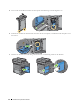Users Guide
68 Installieren des optionalen Zubehörs
Wenn die Druckerinformationen nicht automatisch aktualisiert werden, nachdem Sie auf Informationen vom
Drucker einholen geklickt haben, führen Sie die folgenden Schritte durch:
1
Klicken Sie auf die Registerkarte
Optionen
, und wählen Sie
Festplatte
aus dem Listenfeld
Posten
aus.
2
Wählen Sie
Aktiviert
im Drop-Down Menü
Festplatte
unter
Einstellung ändern für
aus.
3
Klicken Sie auf
Anwenden
und dann auf
OK
.
4
Schließen Sie das angezeigte aktive Dialogfeld.
Bei Verwendung von PS-Treiber
Windows Vista/
Vista x64
1
Klicken Sie auf
Start
→
Systemsteuerung
→
Hardware und Sound
→
Drucker
.
2
Klicken Sie mit der rechten Maustaste auf das Druckersymbol des Dell C3765dnf
Multifunction Color Laser Printer und wählen Sie
Druckereigenschaften
.
3
Klicken Sie auf die Registerkarte
Optionen
, und wählen Sie dann
Informationen vom
Drucker einholen
aus.
4
Klicken Sie auf
Anwenden
und dann auf
OK
.
5
Schließen Sie das Dialogfeld
Drucker
.
Windows Server 2008/
Server 2008 x64
1
Klicken Sie auf
Start
→
Systemsteuerung
→
Drucker
.
2
Klicken Sie mit der rechten Maustaste auf das Druckersymbol des Dell C3765dnf
Multifunction Color Laser Printer und wählen Sie
Druckereigenschaften
.
3
Klicken Sie auf die Registerkarte
Optionen
, und wählen Sie dann
Informationen vom
Drucker einholen
aus.
4
Klicken Sie auf
Anwenden
und dann auf
OK
.
5
Schließen Sie das Dialogfeld
Drucker
.
Windows XP/XP x64/
Server 2003/
Server 2003 x64
1
Klicken Sie auf
Start
→
Drucker und Faxgeräte
.
2
Klicken Sie mit der rechten Maustaste auf das Druckersymbol des Dell C3765dnf
Multifunction Color Laser Printer und wählen Sie
Druckereigenschaften
.
3
Klicken Sie auf die Registerkarte
Optionen
, und wählen Sie dann
Informationen vom
Drucker einholen
aus.
4
Klicken Sie auf
Anwenden
und dann auf
OK
.
5
Schließen Sie das Dialogfeld
Drucker und Faxgeräte
.
Windows 8/
Windows 8 x64/
Windows Server 2012
1
Rechtsklicken Sie im Desktopmodus auf die untere linke Ecke des Bildschirms, und klicken
Sie dann auf
Systemsteuerung
→
Hardware und Sound
(
Hardware
für Windows Server
2012)
→
Geräte und Drucker
.
2
Klicken Sie mit der rechten Maustaste auf das Druckersymbol des Dell C3765dnf
Multifunction Color Laser Printer und wählen Sie
Druckereigenschaften
.
3
Klicken Sie auf die Registerkarte
Konfiguration
, und wählen Sie dann
Bidirektionale
Kommunikation einrichten
aus.
4
Klicken Sie auf
Informationen vom Drucker einholen
und dann auf
OK
.
5
Klicken Sie auf
Anwenden
und dann auf
OK
.
6
Schließen Sie das Dialogfeld
Geräte und Drucker
.
Windows 7/
7 x64/
Server 2008 R2 x64
1
Klicken Sie auf
Start
→
Geräte und Drucker
.
2
Klicken Sie mit der rechten Maustaste auf das Druckersymbol des Dell C3765dnf
Multifunction Color Laser Printer und wählen Sie
Druckereigenschaften
.
3
Klicken Sie auf die Registerkarte
Konfiguration
, und wählen Sie dann
Bidirektionale
Kommunikation einrichten
aus.
4
Klicken Sie auf
Informationen vom Drucker einholen
und dann auf
OK
.
5
Klicken Sie auf
Anwenden
und dann auf
OK
.
6
Schließen Sie das Dialogfeld
Geräte und Drucker
.